Einführung
Bildschirmschoner können sowohl eine Freude als auch eine Ablenkung sein, die ästhetischen Genuss bieten oder wertvollen Platz und Ressourcen verbrauchen. Möglicherweise müssen Sie einen Bildschirmschoner entfernen, den Sie auf Ihrem MacBook heruntergeladen haben. Vielleicht passt er nicht mehr zu Ihrem Stil oder verursacht Leistungsprobleme. Was auch immer Ihr Grund ist, der Prozess der Löschung eines Bildschirmschoners kann einfach und vorteilhaft für die Leistung Ihres Geräts sein.
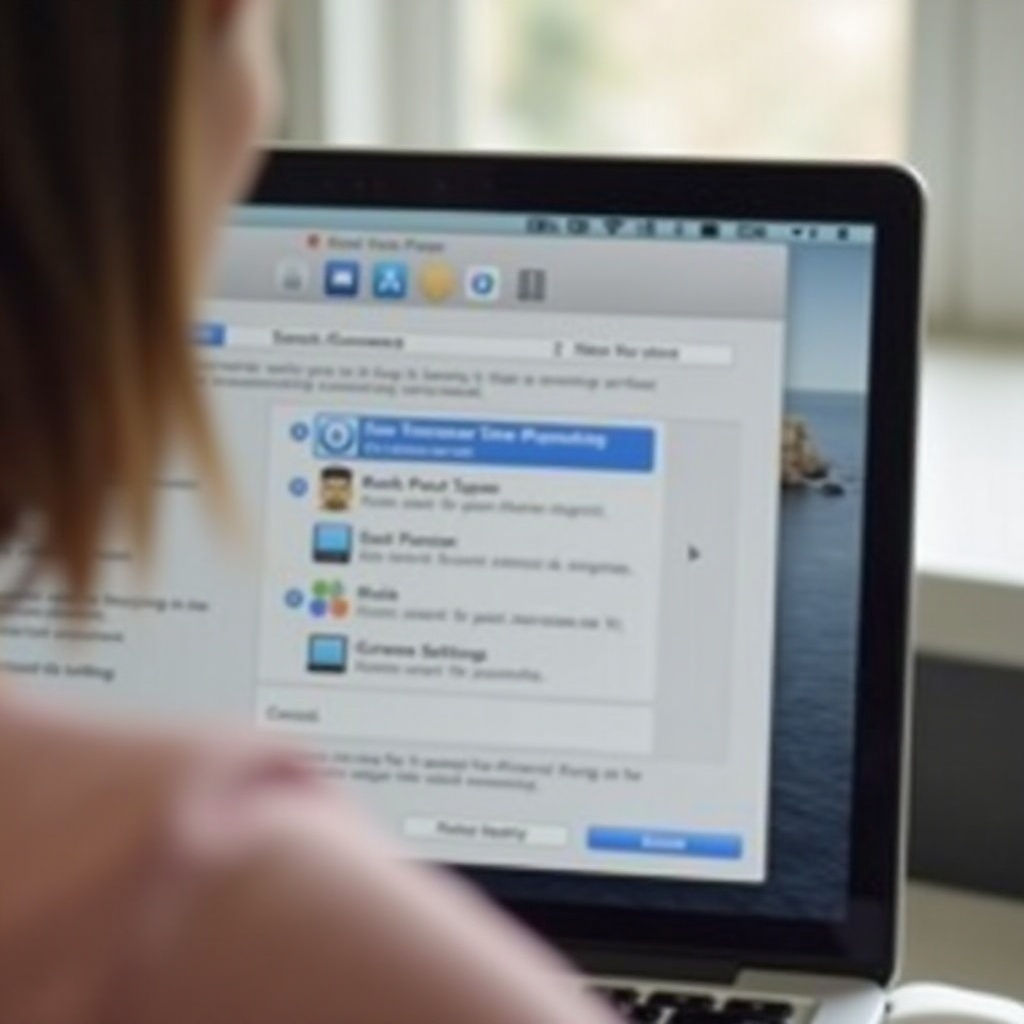
Warum heruntergeladene Bildschirmschoner löschen?
Das Löschen heruntergeladener Bildschirmschoner kann überraschend vorteilhaft sein. Im Laufe der Zeit können Sie eine Vielzahl von Bildschirmschonern ansammeln, von denen Sie viele nicht mehr verwenden. Zu viele Bildschirmschoner können Systemspeicher belegen, die Systemvoreinstellungen überladen und möglicherweise Ihr MacBook verlangsamen. Außerdem kommen einige Bildschirmschoner möglicherweise mit unerwünschter Software oder Fehlern, die die Stabilität Ihres Systems beeinträchtigen können. Durch das Entfernen dieser unnötigen Dateien können Sie Ihr System verschlanken und dessen Gesamtleistung verbessern.
Vorbereitung Ihres MacBooks zum Löschen von Bildschirmschonern
Bevor Sie den Löschvorgang starten, sollten Sie Ihr MacBook vorbereiten. Stellen Sie sicher, dass alle wichtigen Daten gesichert sind. Das Löschen von Bildschirmschonern ist zwar in der Regel risikoarm, aber es ist immer besser, auf Nummer sicher zu gehen. Überprüfen Sie das aktuelle Betriebssystem Ihres MacBooks, um Kompatibilitätsprobleme zu vermeiden. Updates oder Systemvoreinstellungen könnten sich geändert haben und somit möglicherweise die erforderlichen Schritte zur Löschung ändern.
Schritt-für-Schritt-Anleitung zum Löschen von Bildschirmschonern über die Systemeinstellungen
Sobald Sie bereit sind, besteht der nächste Schritt darin, die unerwünschten Bildschirmschoner zu entfernen. Dies kann einfach über die Systemeinstellungen erfolgen:
- Klicken Sie auf das Apple-Symbol in der oberen linken Ecke Ihres Bildschirms und wählen Sie im Dropdown-Menü „Systemeinstellungen“.
- Navigieren Sie zu „Schreibtisch & Bildschirmschoner“.
- Klicken Sie auf den Reiter „Bildschirmschoner“.
- Scrollen Sie durch die Liste der verfügbaren Bildschirmschoner, bis Sie denjenigen finden, den Sie löschen möchten.
- Wählen Sie den unerwünschten Bildschirmschoner aus und drücken Sie die „Entf“-Taste auf Ihrer Tastatur. Alternativ können Sie den Bildschirmschoner mit der rechten Maustaste anklicken und „Entfernen“ oder „Löschen“ auswählen.
Diese Methode stellt sicher, dass der Bildschirmschoner nicht mehr aktiv ist oder Ressourcen verbraucht.
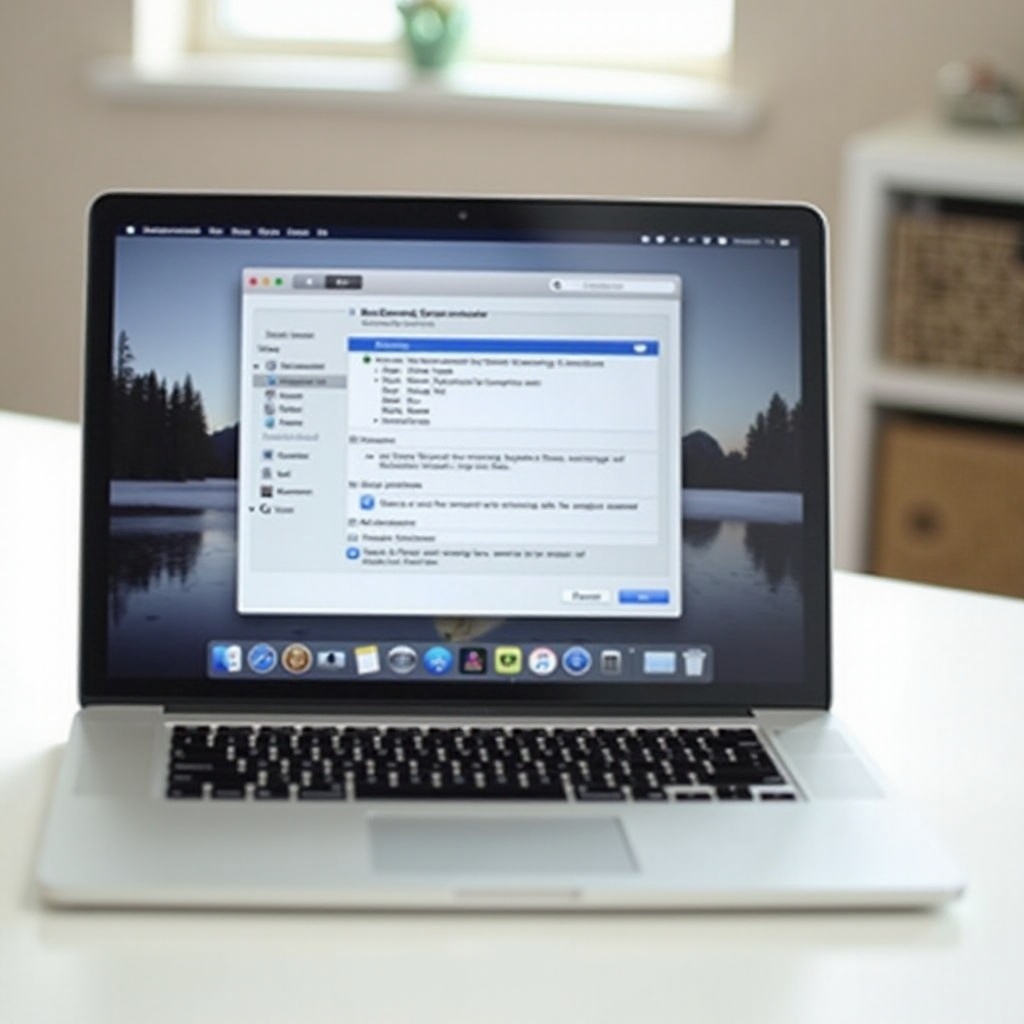
Manuelles Entfernen von Bildschirmschoner-Dateien
Wenn die Systemeinstellungen das Löschen eines Bildschirmschoners nicht zulassen, können Sie die Dateien manuell entfernen:
- Öffnen Sie den Finder und navigieren Sie zu Ihrem Bibliotheksordner. Dies können Sie tun, indem Sie im Finder-Menü „Gehe zu“ auswählen und die „Option“ Taste gedrückt halten. Klicken Sie dann auf „Bibliothek“.
- Gehen Sie in der Bibliothek zum Ordner „Bildschirmschoner“.
- Suchen Sie die Bildschirmschoner-Datei, die Sie löschen möchten. Bildschirmschoner-Dateien haben normalerweise die Erweiterung .saver.
- Ziehen Sie die Bildschirmschoner-Datei in den Papierkorb oder klicken Sie mit der rechten Maustaste darauf und wählen Sie „In den Papierkorb legen“.
- Leeren Sie den Papierkorb, um die Datei dauerhaft von Ihrem System zu entfernen.
Diese Methode stellt sicher, dass die Bildschirmschoner-Datei vollständig von Ihrem MacBook entfernt wird.
Verwendung von Drittanbietertools und -Apps zur einfachen Entfernung
Wenn Sie zusätzliche Software bevorzugen, können verschiedene Drittanbietertools und -Apps den Prozess der Bildschirmschoner-Entfernung vereinfachen:
- AppCleaner: Ein kleines Hilfsprogramm, mit dem Sie unerwünschte Apps und Bildschirmschoner vollständig deinstallieren können. Ziehen Sie einfach die Bildschirmschoner-Datei auf AppCleaner, und es wird alle zugehörigen Dateien zur Entfernung finden.
- CleanMyMac: Ein umfassendes Tool, das Ihr Mac optimieren und Bildschirmschoner zusammen mit anderem Datenmüll entfernen kann. Navigieren Sie zum Modul „Erweiterungen“, um Bildschirmschoner zu finden und zu löschen.
- iTrash: Ein weiteres Tool zur einfachen Entfernung von Anwendungen, Widgets und Bildschirmschonern.
Diese Tools können Zeit sparen und sicherstellen, dass alle zugehörigen Dateien vollständig von Ihrem System entfernt werden.
Optimierungstipps nach der Löschung
Nach dem Entfernen unnötiger Bildschirmschoner kann es vorteilhaft sein, Ihr MacBook zu optimieren. Hier sind einige Tipps:
- Starten Sie Ihr MacBook neu: Ein einfacher Neustart kann alle zwischengespeicherten Daten löschen und sicherstellen, dass Ihr System reibungslos läuft.
- Cache und temporäre Dateien löschen: Verwenden Sie Tools wie CleanMyMac oder löschen Sie zwischengespeicherte Dateien manuell, um zusätzlichen Speicherplatz zu schaffen.
- System und Apps aktualisieren: Stellen Sie sicher, dass Ihr macOS und alle Anwendungen auf dem neuesten Stand sind, um Kompatibilitätsprobleme oder Fehler zu vermeiden.
Diese Schritte können dazu beitragen, die Leistung und Stabilität Ihres MacBooks zu erhalten und sogar zu verbessern.
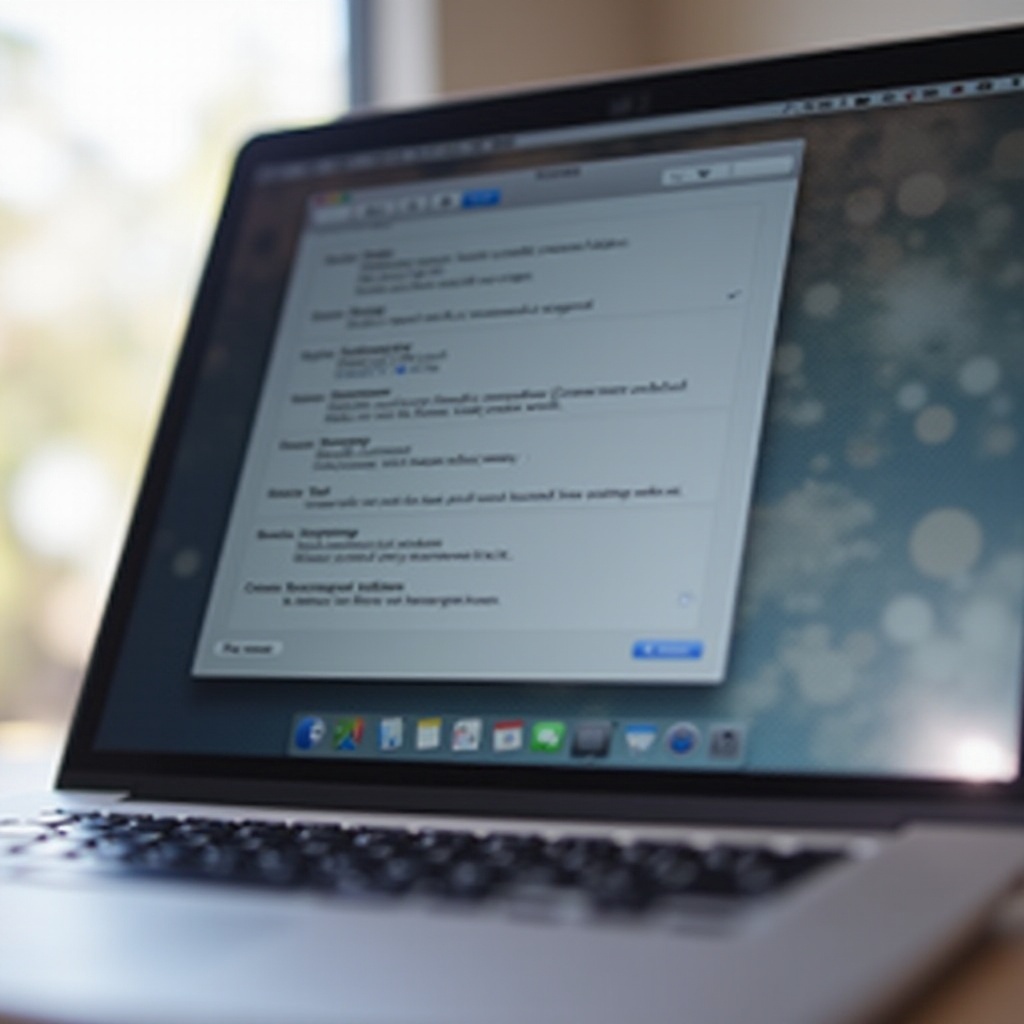
Fazit
Zusammenfassend lässt sich sagen, dass das Löschen heruntergeladener Bildschirmschoner auf Ihrem MacBook ein einfacher Prozess ist, der die Leistung Ihres Systems erheblich verbessern und wertvollen Speicherplatz freigeben kann. Egal, ob Sie die Bildschirmschoner über die Systemeinstellungen, manuell oder mit Drittanbieter-Tools entfernen, diese Schritte stellen sicher, dass Ihr MacBook frei von Unordnung und effizient bleibt. Mit Optimierungstipps können Sie auch die laufende Leistung und Stabilität Ihres MacBooks sicherstellen.
Häufig gestellte Fragen
Kann ich einen gelöschten Bildschirmschoner auf meinem MacBook wiederherstellen?
Ja, wenn Sie über Time Machine oder andere Backup-Dienste eine Sicherung haben, können Sie gelöschte Bildschirmschoner wiederherstellen. Andernfalls müssen Sie sie möglicherweise erneut herunterladen.
Wie kann ich verhindern, dass unerwünschte Bildschirmschoner heruntergeladen werden?
Seien Sie vorsichtig beim Installieren von Software und deaktivieren Sie immer alle mitgelieferten Extras wie Bildschirmschoner. Halten Sie sich an seriöse Quellen und überprüfen Sie regelmäßig die installierten Bildschirmschoner.
Gibt es Risiken beim Löschen von Bildschirmschonern auf meinem MacBook?
Normalerweise gibt es keine Risiken beim Löschen von Bildschirmschonern. Stellen Sie jedoch immer sicher, dass Sie die richtigen Dateien löschen und eine aktuelle Sicherung Ihres Systems haben.
